win10安装cad2014打不开 CAD闪退怎么办
win10安装cad2014打不开,在使用Win10系统安装CAD2014后,您可能会遇到一个常见的问题:CAD闪退,这种情况可能会让您感到困惑和烦恼,因为无法正常打开CAD会严重影响您的工作和学习进程。不必担心这个问题是可以解决的。本文将为您介绍一些解决CAD闪退问题的有效方法,帮助您重新恢复CAD的正常运行。无论您是在工作中还是学习中使用CAD,本文都将为您提供一些实用的建议和解决方案,让您摆脱这个困扰。
步骤如下:
1.右键点击Windows10的开始按钮,在弹出菜单中选择“运行”的菜单项。
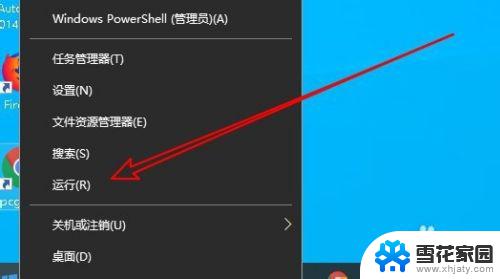
2.然后在打开的运行窗口中输入命令Services.msc,点击确定按钮。
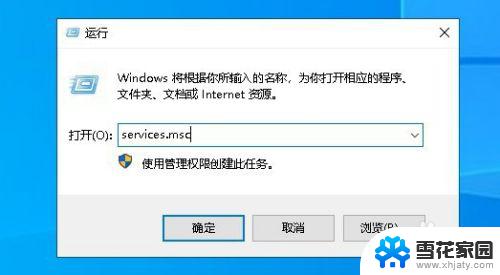
3.在打开的Windows10服务窗口中找到FlexNet Licensing Service 64的服务项。
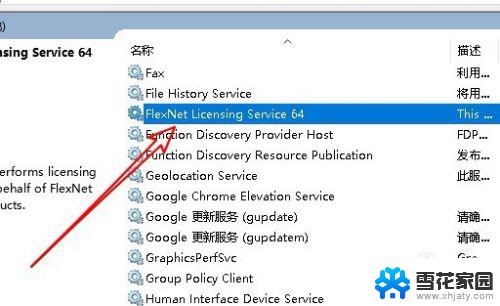
4.右键点击该服务项,在弹出菜单中选择“属性”的菜单项。
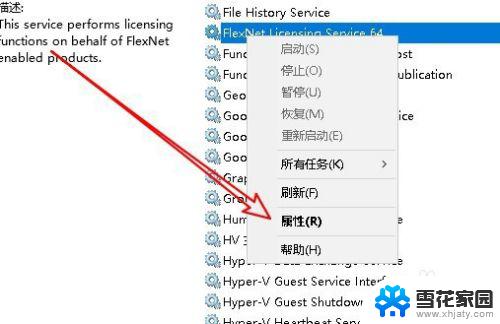
5.接下来在打开的窗口中点击“启动类型”的下拉按钮,在弹出菜单选择“自动”的菜单项。
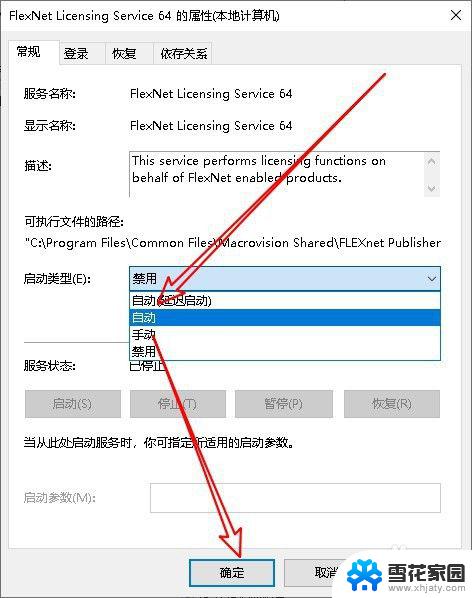
6.接下来点击下面的“启动”按钮即可。
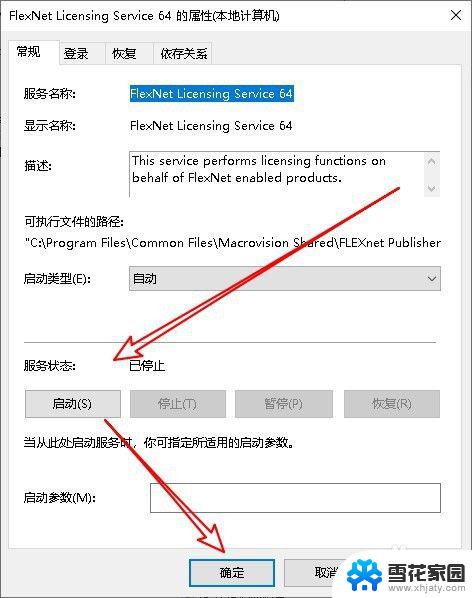
7.这样我们就可以开启autocad2014应用了。
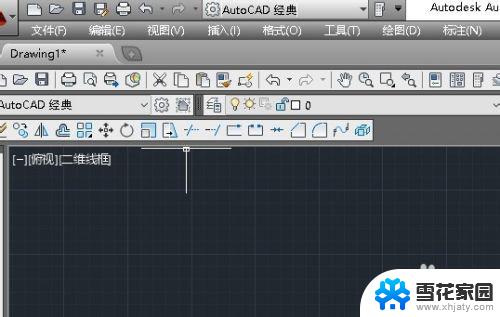
8.总结:
1、右键点击Windows10的开始按钮,在弹出菜单中选择“运行”的菜单项。
2、然后在打开的运行窗口中输入命令Services.msc,点击确定按钮。
3、在打开的Windows10服务窗口中找到FlexNet Licensing Service 64的服务项。
4、右键点击该服务项,在弹出菜单中选择“属性”的菜单项。
5、接下来在打开的窗口中点击“启动类型”的下拉按钮,在弹出菜单选择“自动”的菜单项。
6、接下来点击下面的“启动”按钮即可。
7、这样我们就可以开启autocad2014应用了。
以上是Win10安装CAD2014后无法打开的全部内容,如果有不清楚的地方,用户可以参考小编提供的步骤进行操作,我们希望这些内容能对您有所帮助。
win10安装cad2014打不开 CAD闪退怎么办相关教程
-
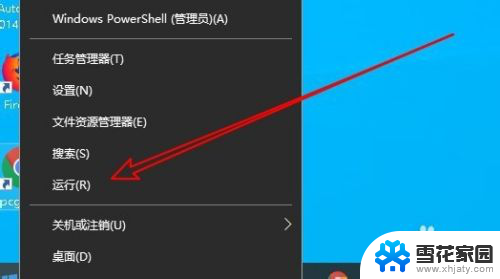 cad2014安装后打开时闪退 AutoCAD2014启动时闪退怎么办
cad2014安装后打开时闪退 AutoCAD2014启动时闪退怎么办2023-11-27
-
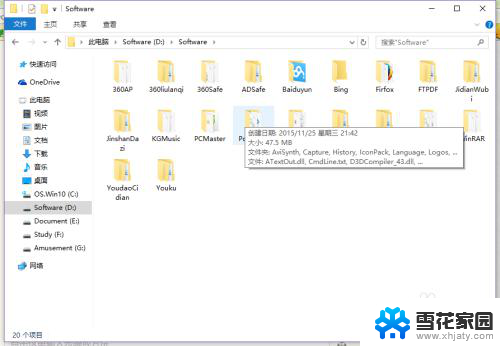 打开安装应用 安装包打开后闪退怎么办
打开安装应用 安装包打开后闪退怎么办2024-05-31
-
 win10怎么安装不了cad2014 Win10安装Autocad2014图文教程
win10怎么安装不了cad2014 Win10安装Autocad2014图文教程2025-03-23
-
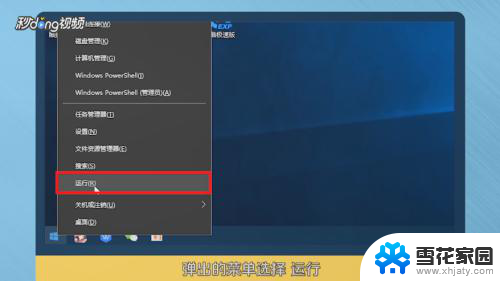 win10系统如何安装cad win10安装AutoCAD失败怎么办
win10系统如何安装cad win10安装AutoCAD失败怎么办2024-08-03
- 电脑安装cad软件怎么安装 CAD软件安装步骤
- win10 exe打不开 win10无法打开exe安装程序怎么解决
- 打印机安装不上怎么回事 打印机驱动无法安装怎么办
- win11不能安装打印机 Windows11无法安装打印机怎么办
- win10装不了字体 Win10系统字体安装不了怎么办
- 打开安装应用 安装包打开方法
- 光盘win7系统安装 Win7系统安装图文教程
- iso安装win10系统 iso文件安装系统方法
- win10家庭版怎么下载软件 Win10安装软件步骤
- win11usb经常无法识别 Win11系统安装U盘无法识别解决方法
- 32位系统win10 win10系统32位和64位安装要求区别
- 光盘装系统w7 Win7系统光盘安装教程详解
系统安装教程推荐